
Нещодавно ми зібрали найкращі поради та підказки для Firefox . Google Chrome - ще один дуже популярний браузер, і ми зібрали тут дуже корисні поради та підказки для Google Chrome. Ви дізнаєтесь про вбудовані функції та розширення для розширення функціональних можливостей Chrome.
Закладки та панелі інструментів
Додайте кнопку "Домашня сторінка" на панель інструментів
За замовчуванням кнопка «Домашня сторінка» відсутня на панелі інструментів у Chrome. Однак його легко додати. Просто натисніть кнопку гайкового ключа та виберіть Налаштування. На сторінці Основні, у розділі Панелі інструментів, установіть прапорець Показати кнопку «Головна». Тепер ви можете легко перейти на домашню сторінку одним клацанням миші.

Показувати лише значки на панелі закладок
Якщо ви додаєте до багатьох сайтів закладки, чи не було б корисно, якщо б ви могли відображати закладки на панелі інструментів як лише значки? Це легко зробити. По-перше, переконайтеся, що панель закладок завжди відображається. Для цього натисніть кнопку гайкового ключа, виберіть Налаштування, а потім виберіть Завжди показувати панель закладок у розділі Панель інструментів. Тоді це легко зменшити ваші закладки в Chrome лише до іконок .
ПРИМІТКА. Ви також можете легко перерахувати існуючі закладки, ввівши “chrome: // bookmarks” (без лапок) в універсальне вікно пошуку та натиснувши Enter. Потім ви можете клацнути закладку правою кнопкою миші та вибрати Редагувати.

Ось кілька додаткових порад щодо панелей інструментів та закладок:
Вкладки
Закріпіть вкладку на панелі вкладок
Напевно, у вас є сайти, які ви відвідуєте кожного разу, коли відкриваєте Chrome. Ви можете легко закріпити ці сайти на панелі вкладок назавжди, тому вони відкриватимуться автоматично кожного разу, коли ви відкриваєте Chrome. Для цього відвідайте потрібний сайт на вкладці, клацніть правою кнопкою миші на цій вкладці та оберіть вкладку «Закріпити» у контекстному меню. Вкладка стискається, показуючи лише значок веб-сайту, і переміщується в крайню ліву частину панелі вкладок.
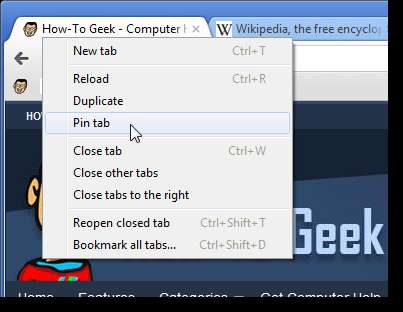
Відкривати кілька веб-сайтів, коли Chrome запускається
Іншим способом автоматичного відкриття веб-сайтів, які ви відвідуєте кожного разу, коли ви відкриваєте Chrome, є вказання декількох URL-адрес у налаштуваннях. Для цього натисніть кнопку гайкового ключа, виберіть Налаштування та натисніть перемикач Відкрити наступні сторінки в розділі При запуску. Введіть URL-адресу у поле редагування та натисніть Enter або клацніть поза полем редагування, щоб прийняти його. Додайте скільки завгодно сайтів. Ви також можете відвідати кожен сайт, який ви хочете відкрити автоматично на окремих вкладках, а потім клацнути Використовувати поточні сторінки, щоб швидко додати їх до свого списку. Сайти відкриваються на окремих вкладках у тому порядку, в якому ви їх ввели під час запуску Chrome.
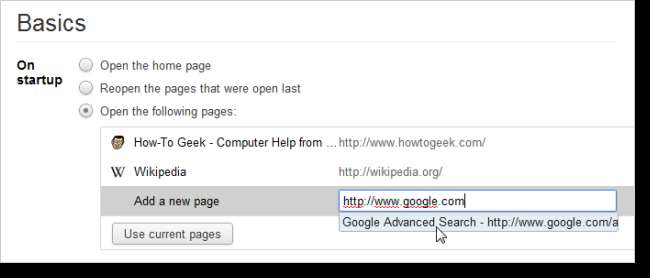
Легко керуйте багатьма вкладками
Ви також можете легко керувати своїми вкладками за допомогою розширення TooManyTabs. Він показує всі ваші відкриті вкладки, дозволяє здійснювати пошук по вкладках, сортувати відкриті вкладки на дисплеї TooManyTabs за часом створення, домену чи назві та відновлювати нещодавно закриті вкладки. Ви також можете призупинити вкладки, якими ви зараз не користуєтеся, для економії пам'яті. Якщо ви використовували TooManyTabs у Firefox, ви можете імпортувати дані з цього розширення у Firefox.
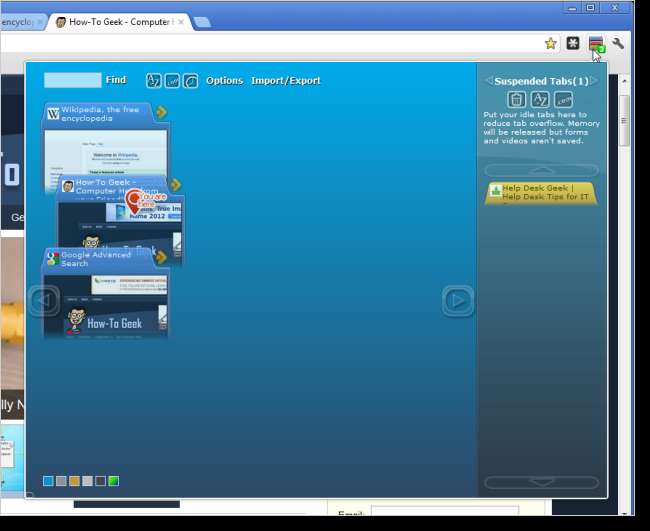
Відкрити нещодавно закриті вкладки
Якщо вам не потрібна вся функціональність, доступна в TooManyTabs, і ви просто хочете мати можливість знову відкривати нещодавно закриті вкладки, є вбудовані прості способи зробити це. Сторінка нової вкладки має посилання Недавно закрите в нижньому правому куті, яке відображає список посилань на веб-сайти з нещодавно закритих вкладок. Якщо ви хочете лише відкрити останню закриту вкладку, ви можете або клацнути правою кнопкою миші на будь-якій вкладці та вибрати Відкрити закриту вкладку або натиснути Ctrl + Shift + T.
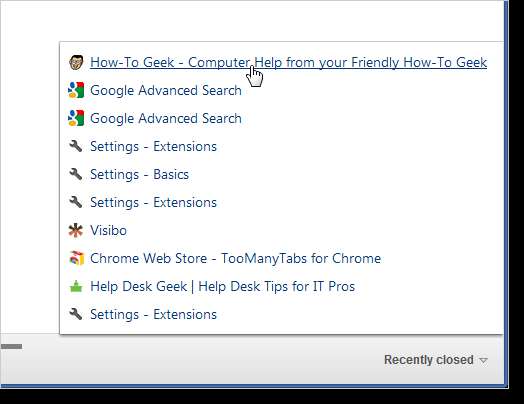
Відкрити всі вкладки, відкриті в попередній сесії Chrome
Ви також можете знову відкрити всі вкладки, які ви відкривали під час останнього закриття Chrome, що зручно, якщо у вас було відкрито багато вкладок і Chrome з якихось причин аварійно завершив роботу. Один із способів це зробити - відкрити Налаштування з меню гайкового ключа та вибрати Перезапустити сторінки, які були відкриті останнім разом, перемикач на сторінці Основи в розділі При запуску.
Ви також можете зберегти свої сеанси Chrome і завантажувати їх, коли завгодно, за допомогою Менеджер сеансів розширення. Ви можете зберігати групи вкладок як сеанси та перейменовувати та видаляти сеанси з бібліотеки сеансів. Це зручно, якщо у вас є сторінки, які ви відвідуєте кожного разу, коли ви відкриваєте Chrome, і для збереження сторінок, знайдених під час дослідження, і ви хочете повернутися до них пізніше. Ви також можете використовувати Session Buddy для управління сесіями Chrome.
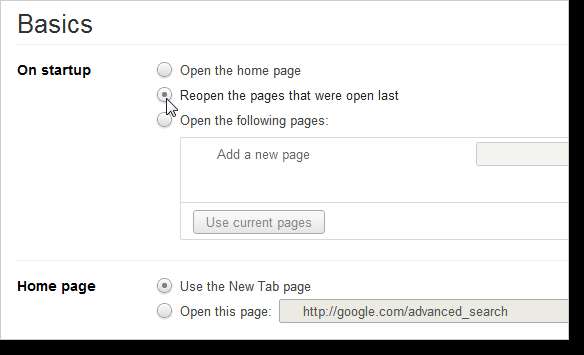
Налаштування способу відкривання та активації вкладок
За замовчуванням нові вкладки в Chrome відкриваються праворуч від усіх ваших інших вкладок. Однак ви можете використовувати розширення з назвою, Налаштування позиції вкладки , вкажіть, де відкривати нові вкладки, яку вкладку активувати, коли ви закриваєте вкладку, і чи потрібно створювати нову вкладку на передньому плані або на задньому плані. Ви також можете перетворити спливаюче вікно на вкладку в батьківському або поточному вікні.
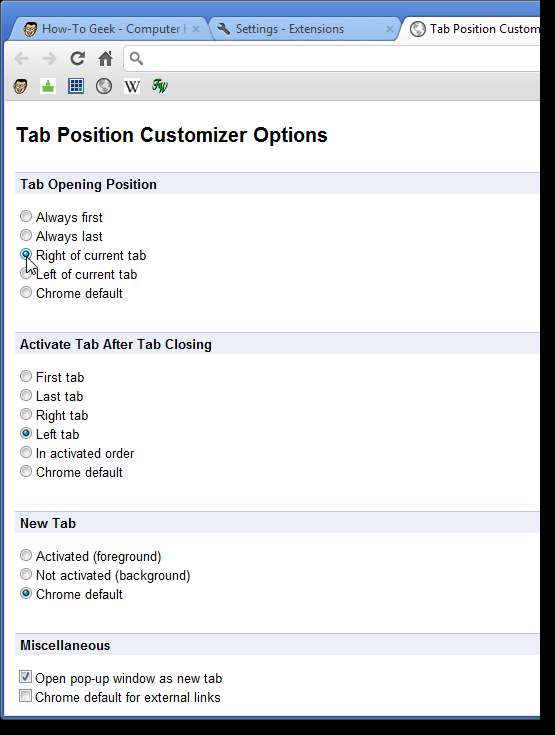
Відкрийте посилання у певному місці на панелі вкладок
Коли ви клацаєте правою кнопкою миші на посиланні та вибираєте Відкрити посилання на новій вкладці, сторінка відкривається на новій вкладці поруч із поточною вкладкою. Однак ви можете відкрити сторінку за посиланням у певному місці на панелі вкладок. Для цього натисніть і утримуйте посилання та перетягніть його у потрібне місце на панелі вкладок. Маленька стрілка вказує, де відкриється нова вкладка на вказану сторінку.
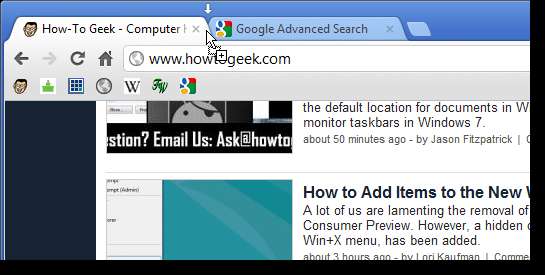
Від'єднайте вкладку до нового вікна Chrome
Якщо ви вирішите, що сторінка на вкладці відкривається в окремому вікні Chrome, просто перетягніть вкладку в будь-яке місце поза поточним вікном браузера. Відкриється нове вікно Chrome на веб-сторінці, яка була відкрита на цій вкладці. Вкладка видаляється з вікна, в якому була відкрита. Ви також можете перетягнути його назад до початкового вікна Chrome. Якщо вкладка, яку ви перетягуєте з вікна Chrome, є єдиною вкладкою у цьому вікні, вікно автоматично закривається.
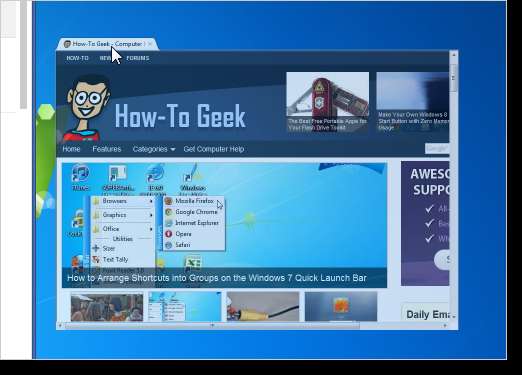
Ось додаткові способи використання та керування вкладками в Chrome:
- Виберіть Спеціальні сторінки нової вкладки в Chrome
- Змінити порядок вкладок у Google Chrome
- Як знайти, яка вкладка видає шум у Google Chrome, і вимкнути його
- Маскуйте поточну вкладку
Омнібокс / Пошук
Вставити та перейти / Вставити та шукати
Якщо ви копіюєте URL-адресу з програми за межами Chrome і хочете перейти на цей сайт у Chrome, ви зазвичай вставляєте URL-адресу в універсальне вікно пошуку та натискаєте Enter. Однак ви можете швидко перейти безпосередньо на цей сайт, клацнувши правою кнопкою миші на адресному рядку Chrome або універсальному вікні пошуку та вибравши Вставити та перейти. Якщо ви скопіювали текст за межами Chrome, для якого потрібно шукати в Google, ви можете клацнути правою кнопкою миші в універсальному вікні пошуку та вибрати Вставити та шукати. Результати в Google відображаються на поточній вкладці.
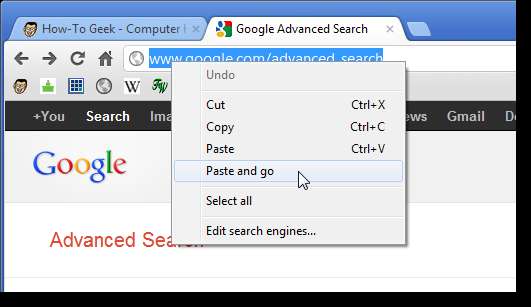
Швидкий пошук виділеного тексту
Якщо ви зустрічаєте слово чи фразу на незнайомому вам сайті, ви можете швидко та легко шукати їх у Google. Виділіть слово або фразу, клацніть правою кнопкою миші на виділеному фрагменті та виберіть у пошуковому меню пункт Шукати в Google. Відкриється нова вкладка з результатами пошуку Google.
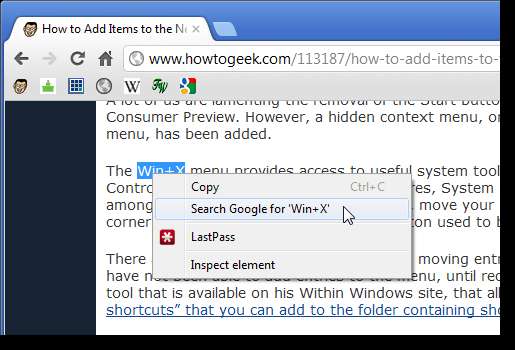
Отримати результати швидкого обчислення з адресного рядка
Ви можете не лише використовувати універсальну скриньку для пошуку в Google, але й використовувати її для простих обчислень та перетворень. Наприклад, ви можете ввести “7 * 20” або перетворення типу “2 милі в км” (без лапок) і почекати. Протягом секунди або двох результати відображаються у спадному вікні.
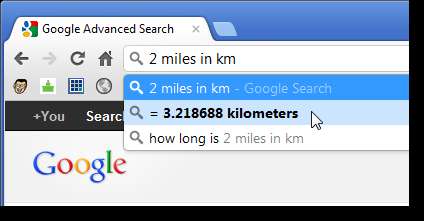
Змініть пошукову систему, яка використовується в універсальному вікні пошуку
Ви можете змінити пошукову систему за замовчуванням, яка використовується під час пошуку за допомогою універсальної вікна пошуку. Для цього клацніть правою кнопкою миші на універсальному вікні пошуку та виберіть Змінити пошукові системи зі спливаючого меню. Налаштування відкриваються на новій вкладці і відображається сторінка пошукових систем. Пошукові системи за замовчуванням перелічені у верхньому полі. Коли ви використовуєте вікно пошуку на певному веб-сайті, наприклад, How-To Geek, цей сайт додається як пошукова система в розділі Інші пошукові системи. Ви можете зробити одну із пошукових систем за замовчуванням або інші пошукові системи за замовчуванням, коли за допомогою універсального вікна пошуку виконується пошук. Просто наведіть курсор на потрібну пошукову систему та натисніть кнопку Зробити за замовчуванням, що з’явиться.
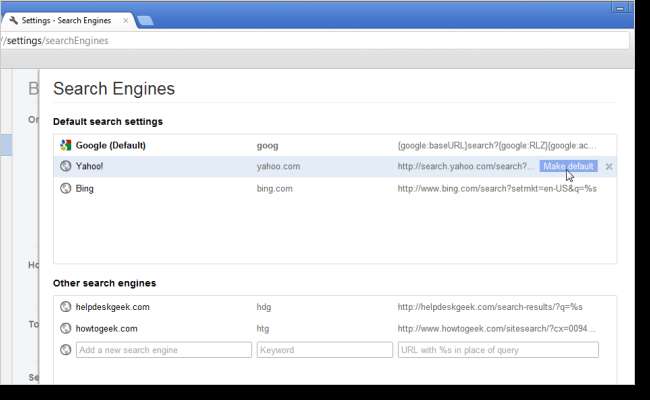
Посібник із піктограми універсального вікна пошуку
Коли ви починаєте щось набирати в універсальній вікні пошуку, список різних результатів випадає. Існують різні піктограми, які вказують на тип результатів, що відображаються.
-
 - закладки сайтів.
- закладки сайтів.
-
 - сайти з вашої історії перегляду.
- сайти з вашої історії перегляду.
-
 - пошук, включаючи пов’язаний пошук, якщо у вас увімкнено послугу передбачення.
- пошук, включаючи пов’язаний пошук, якщо у вас увімкнено послугу передбачення.
-
 - пов’язані сайти, коли у вас увімкнено службу прогнозування.
- пов’язані сайти, коли у вас увімкнено службу прогнозування.
-
 - веб-програми, які ви встановили з Веб-магазину Chrome.
EndFragment
- веб-програми, які ви встановили з Веб-магазину Chrome.
EndFragment

Веб-програми
Використовуйте та налаштовуйте веб-програми Google Chrome
Веб-програми Chrome насправді є звичайними веб-сайтами, оптимізованими для Chrome. Вони встановлюються у браузері та відображаються на сторінці нової вкладки з гарним значком. Більшість веб-програм є безкоштовними, але деякі з них можна придбати через Веб-магазин Chrome. Ми раніше пояснювали як користуватися та налаштовувати веб-програми Chrome , зокрема про те, як створювати ярлики веб-програм на робочому столі.
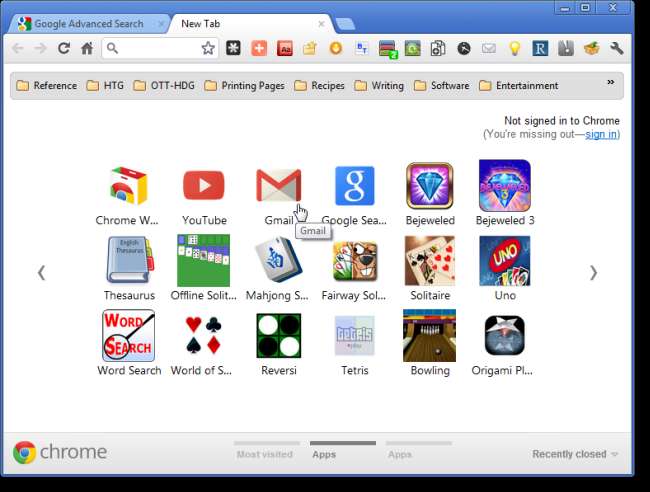
Профілі та налаштування синхронізації
Синхронізуйте налаштування Chrome із обліковим записом Google
Якщо ви використовуєте кілька комп’ютерів, функція синхронізації в Google може стати в нагоді. Ти можеш синхронізуйте свої закладки, розширення, теми тощо з вашим обліковим записом Google , тому всі ваші налаштування будуть доступні в Chrome на будь-якому комп’ютері, яким ви користуєтесь. Ви повинні увійти у свій обліковий запис Google, щоб мати можливість синхронізувати дані Chrome. Для цього натисніть кнопку гайкового ключа, виберіть Налаштування та натисніть Особисті речі в меню Налаштування ліворуч. Натисніть Увійти в Chrome у розділі Вхід. Введіть свою адресу Gmail і пароль і натисніть Увійти.
ПРИМІТКА. Далі в цій статті ми покажемо вам, як вибрати, які дані Chrome синхронізувати, а не синхронізувати.
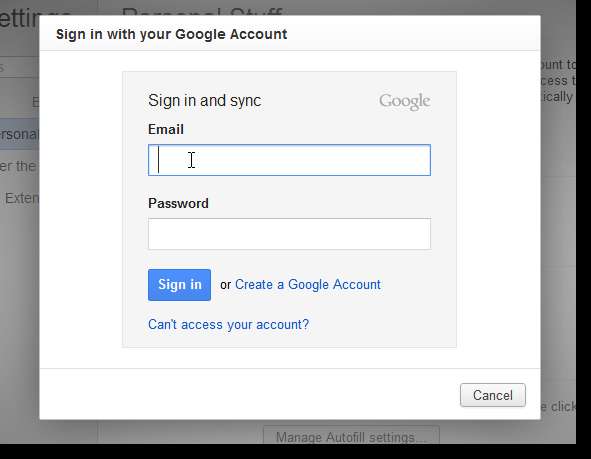
Видаліть свої синхронізовані дані браузера з Google
Якщо ви не хочете залишати свої дані в Інтернеті в Google, ви можете видалити синхронізовані дані браузера перейшовши до Інформаційна панель Google .
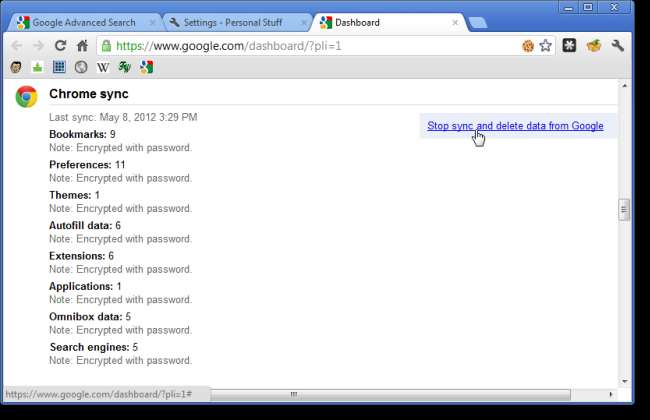
Ми також показали вам, як це робити синхронізуйте закладки Chrome із телефоном Android і як використовувати кілька профілів у Chrome .
Вікно інкогніто
Переглядайте приватно за допомогою вікна анонімного перегляду
Якщо ви надаєте спільний доступ до комп’ютера іншим або користуєтесь загальнодоступним комп’ютером, можливо, ви не хочете, щоб ваші дії з перегляду записувались. Chrome пропонує режим приватного перегляду, який називається Інкогніто. Будь-які веб-сторінки, які ви відкриваєте, та файли, які ви завантажуєте в режимі анонімного перегляду, не реєструються в історії перегляду та завантаження. Файли cookie, створені в режимі анонімного перегляду, видаляються, коли ви закриваєте вікно анонімного перегляду. Однак будь-які зміни, які ви вносите в будь-які налаштування або будь-які закладки, які ви додаєте, видаляєте чи редагуєте, зберігаються.
Щоб відкрити вікно «анонімного перегляду», натисніть кнопку гайкового ключа та виберіть у спадному меню пункт «Нове вікно анонімного перегляду». Відображається спеціальне вікно. Введіть URL-адресу в універсальне вікно пошуку, щоб відвідати веб-сайт. Ваша історія перегляду та завантаження та файли cookie з будь-яких веб-сайтів, відвіданих у цьому вікні, не будуть збережені.
ПРИМІТКА. Ви також можете натиснути Control + Shift + N, щоб відкрити нове вікно анонімного перегляду.
Ви можете відкрити посилання на веб-сторінці у вікні анонімного перегляду, клацнувши посилання правою кнопкою миші та вибравши Відкрити посилання у вікні анонімного перегляду зі спливаючого меню.
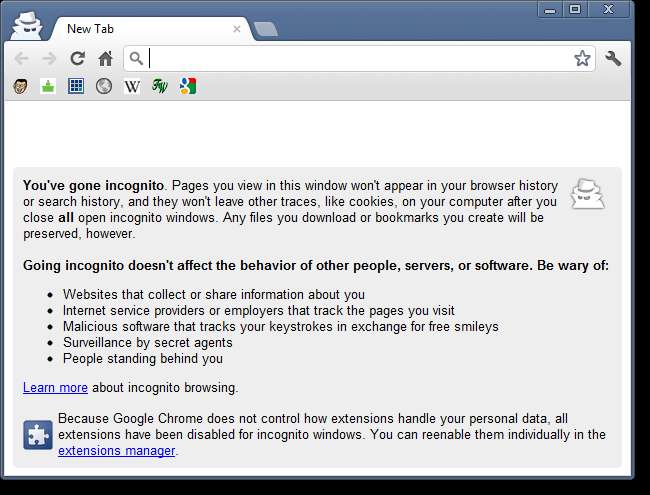
Автоматично запускати Chrome в режимі анонімного перегляду
Якщо ви часто використовуєте режим анонімного перегляду, ви можете налаштувати ярлик Chrome для автоматичного запуску Chrome в режимі анонімного перегляду. Ми рекомендуємо зробити копію звичайного ярлика Chrome, щоб ви могли швидко запустити звичайне вікно Chrome або вікно анонімного перегляду. Клацніть правою кнопкою миші на копії ярлика Chrome і виберіть "Свойства" у меню, що з'явиться У полі редагування Ціль на вкладці Ярлик після команди для запуску Chrome введіть пробіл, а потім “-incognito” (без лапок). Натисніть OK, щоб зберегти зміни. Натиснувши цей новий ярлик, Chrome відкриється в режимі анонімного перегляду.
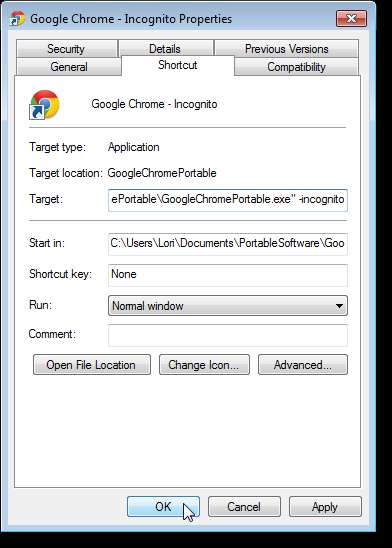
Конфіденційність
Видалити файли cookie та історію перегляду
Файли cookie можуть бути корисними для збереження вашої реєстрації на веб-сайті, зберігаючи інформацію про посвідчення особи. Файли cookie також можна використовувати для зберігання інформації про кошик для покупок. Однак не всі файли cookie є доброякісними. Вони також можуть використовуватися для відстеження вашої діяльності в Інтернеті. Керування файлами cookie є частиною набору простих дій, які ви можете вжити для захисту своєї інформації та конфіденційності. Якщо ви не використовували режим анонімного перегляду і хочете видалити файли cookie вручну , це легко зробити. Натисніть кнопку гайкового ключа та виберіть у меню Налаштування. Клацніть Під капотом у меню Налаштування ліворуч на вкладці Налаштування. У розділі Конфіденційність натисніть Очистити дані веб-перегляду. Відобразиться спливаюче вікно. Щоб видалити файли cookie, поставте прапорець Видалити файли cookie та інші веб-сайти та дані плагінів. Ви також можете очистити історію перегляду на цьому екрані. Виберіть із випадаючого списку період часу, протягом якого потрібно видалити вибрані елементи. Зробивши вибір, натисніть Очистити дані веб-перегляду.
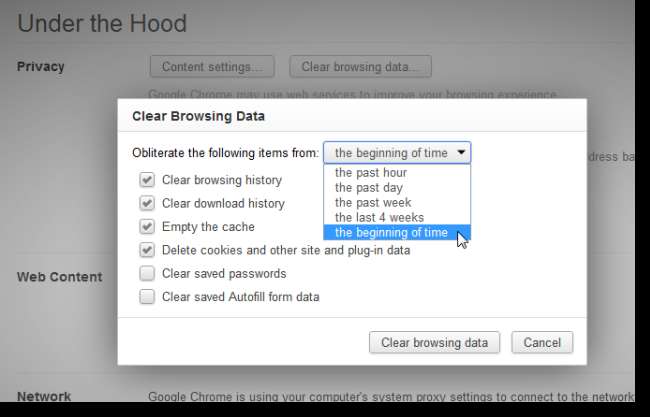
Видалити файли cookie для індивідуальної вкладки
Ви також можете видалити файли cookie для веб-сайту на певній вкладці, використовуючи Вкладка Cookies розширення. Це розширення видаляє всі файли cookie, створені веб-сайтом на вкладці, коли ви закриваєте вкладку. Однак зверніть увагу, що всі вкладки, відкриті для цього веб-сайту, повинні бути закриті, щоб видалити файли cookie. Якщо файли cookie для закритої вами вкладки використовуються іншими вкладками, вони не видаляються, поки ці вкладки також не будуть закриті. Якщо ви вирішите зберегти файли cookie для веб-сайту, який ви зараз переглядаєте, натисніть піктограму cookie в універсальному вікні пошуку, перебуваючи на вкладці, відкритій для цього веб-сайту.
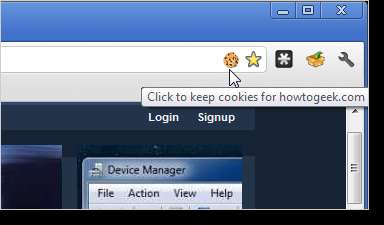
Виберіть, що потрібно синхронізувати
Як ми вже говорили раніше в цій статті, ви можете синхронізувати свої налаштування Chrome із вашим обліковим записом Google, щоб ви могли використовувати однакові налаштування на кількох комп’ютерах. Під час синхронізації налаштувань Chrome ваша історія універсального вікна пошуку (усе, що ви ввели в адресний рядок, включаючи URL-адреси та пошукові запити), синхронізується разом із вашими закладками, паролями та розширеннями. Однак, якщо ви турбуєтесь про свою конфіденційність і не хочете синхронізувати певні дані, ви можете вибрати, які дані ви хочете синхронізувати, а які не. Для цього натисніть кнопку гайкового ключа та виберіть у меню Налаштування. Клацніть Особисті речі в меню Налаштування ліворуч. У розділі Вхід натисніть Додатково.
ПРИМІТКА. Для синхронізації налаштувань потрібно ввійти в Google.
Якщо ви хочете не синхронізувати певні дані, виберіть Виберіть, що синхронізувати зі спадного списку. За замовчуванням усі параметри вибрані для синхронізації. Установіть прапорці для елементів, які ви не хочете синхронізувати, щоб видалити позначки для цих елементів. Ви також можете вказати, чи хочете ви лише шифрувати свої паролі (якщо ви вирішите їх синхронізувати) або шифрувати всі синхронізовані дані. За замовчуванням пароль вашого облікового запису Google використовується як парольна фраза для шифрування ваших даних. Якщо ви хочете вказати інший пароль, виберіть перемикач Виберіть мою власну парольну фразу та введіть потрібну парольну фразу в обидва вікна редагування, які відображаються. Натисніть OK, щоб прийняти зміни та повернутися до вкладки Налаштування.

Призначте пароль браузеру Chrome
Інший рівень безпеки - це присвоєння пароля самому браузеру Chrome, вимагаючи введення цього пароля для відкриття браузера. Це корисно, якщо ви ділитеся своїм комп'ютером з іншими членами сім'ї, друзями або колегами. Для цього встановіть Простий пароль для запуску розширення. Щоб вказати пароль, натисніть кнопку гайкового ключа та виберіть Інструменти | Розширення з меню. Клацніть на посилання Параметри для розширення Простий пароль для запуску, введіть бажаний пароль і натисніть Зберегти. Тепер вам доведеться вводити цей пароль кожного разу, коли ви відкриваєте Chrome. Нагадування про пароль немає, тому не забувайте!
ПРИМІТКА. Будьте дуже обережні, хто поруч, вводячи пароль. Недоліком цього розширення є те, що пароль відображається простим текстом у діалоговому вікні.

Налаштування Chrome
Перегляд і зміна налаштувань за допомогою URL-адрес Chrome
Ви можете легко переглядати та змінювати деякі дані та налаштування веб-переглядача, використовуючи спеціальні URL-адреси Chrome, починаючи з “chrome: //”. Введення “chrome: // about” відображає список усіх URL-адрес Chrome. Ви можете переглядати свою історію веб-перегляду, завантаження, закладки, розширення та знайти інші приховані функції використовуючи ці URL-адреси.
ПРИМІТКА. Не вводьте лапки під час введення URL-адрес Chrome.
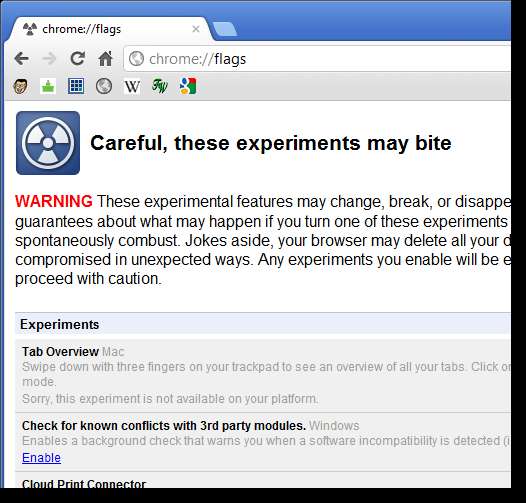
Історія перегляду
Очистіть історію перегляду
Chrome, як і будь-який інший веб-браузер сьогодні, відстежує веб-сайти, які ви відвідуєте. Це полегшує повторне відвідування цих веб-сайтів за допомогою функцій автозаповнення, вбудованих у Chrome. Однак, якщо ви мали намір зробити приватний перегляд і забули відкрити вікно анонімного перегляду (про що йшлося раніше в цій статті), ви можете легко очистити історію перегляду . Щоб отримати доступ до своєї історії перегляду, ви можете або вибрати Історію в меню, до якого відкривається кнопка гайкового ключа, або натиснути Ctrl + H. Ви також можете ввести “chrome: // history” в універсальне вікно пошуку та натиснути Enter. Однак є простий спосіб отримати доступ до історії перегляду одним клацанням миші за допомогою кнопки на панелі інструментів.

Отримайте короткий список історії
Щоб отримати короткий короткий список попередніх сайтів, які ви відвідали, клацніть правою кнопкою миші кнопку Назад або утримуйте її натиснутою. Короткий список останніх веб-сайтів відображається у спадному меню з опцією Показати повну історію внизу, яка відкриває сторінку Історія.
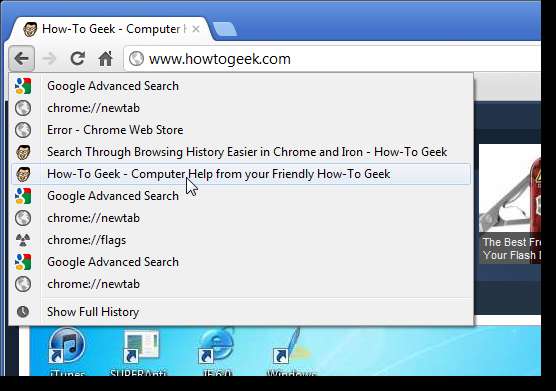
Завантаження та завантаження
Видаліть елемент зі сторінки завантажень
Щоб отримати доступ до списку завантажених елементів, ви можете або вибрати Завантаження з меню, до якого ви отримуєте доступ за допомогою кнопки гайкового ключа, або натиснути Ctrl + J. Ви також можете ввести “chrome: // downloads” в універсальному вікні пошуку та натиснути Enter . Щоб видалити елемент зі списку завантажень, натисніть посилання Видалити зі списку під елементом.
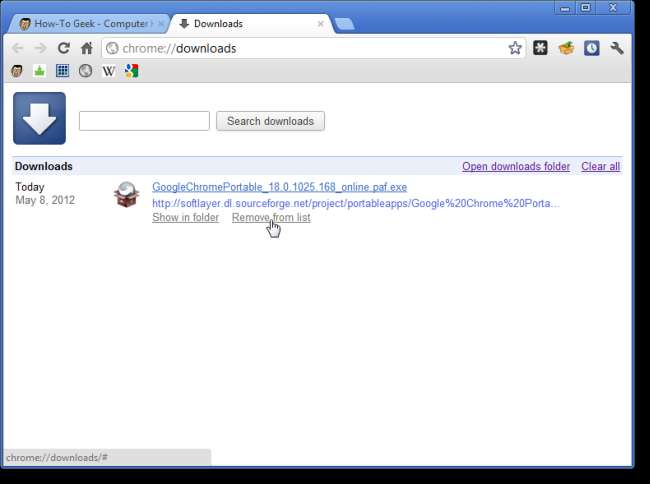
Вкажіть, де зберігати завантажені файли за замовчуванням
За замовчуванням Chrome завантажує файли в папку "Завантаження" у вашому обліковому записі користувача. Якщо ви бажаєте зберегти їх в іншому місці, ви можете легко змінити це. Натисніть кнопку гайкового ключа та виберіть у меню Налаштування. Клацніть Під капотом у меню Налаштування ліворуч на вкладці Налаштування. Прокрутіть униз до розділу Завантаження та натисніть Змінити праворуч від поля Розташування завантаження.
Замість того, щоб вказати місце для збереження завантажених файлів за замовчуванням, ви завжди можете запитувати Chrome, де ви хочете зберігати завантажені файли, установивши прапорець Запитувати, де зберігати кожен файл перед завантаженням.
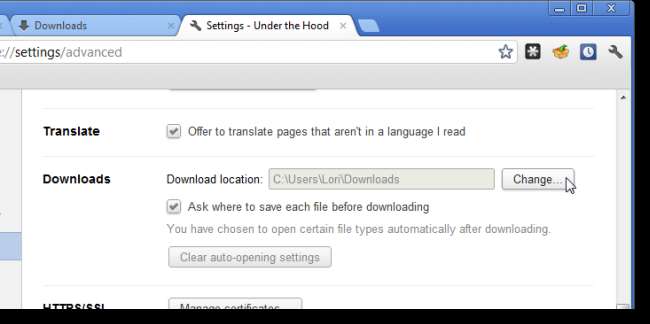
Перетягніть завантажені файли в інші папки
Завантаживши файл, ви можете швидко і легко перемістити його в інше місце за допомогою перетягування зі списку завантажень у Chrome до папки в Провіднику Windows або будь-якому іншому браузері файлів, який ви використовуєте.
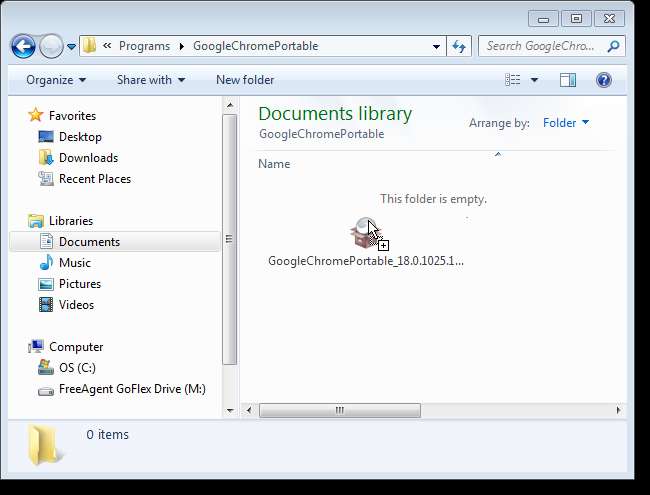
Документи Google
Отримайте миттєвий доступ до Документів Google у Chrome
Якщо ви створюєте багато Google Docs, є корисне розширення, яке називається Документи швидко , що дозволяє створювати Документи Google, перебуваючи на будь-якому веб-сайті в Chrome. Просто натисніть кнопку на панелі інструментів. Сайт Google Docs (docs.google.com) автоматично запускається та створюється новий документ.
ПРИМІТКА. Якщо ви ввійшли як в обліковий запис Google Apps, так і в споживчий обліковий запис Gmail, ваші нові документи будуть створені під обліковим записом Gmail.

Переглядайте документи, презентації та PDF-файли в Chrome
Якщо ви проводите багато часу в Chrome і переглядаєте багато PDF-файлів, ви можете заощадити час і використовуйте Chrome як зчитувач PDF за замовчуванням . Є спосіб використовувати Chrome як веб-переглядач за замовчуванням для документів та презентацій, а також для PDF-файлів .
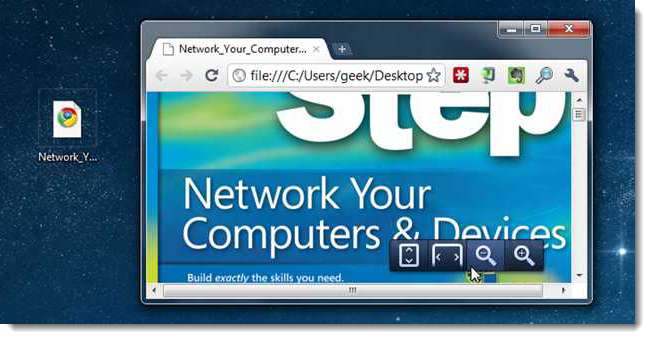
Використовуйте Chrome, щоб робити знімки екрана веб-сторінок
Ви можете використовувати Chrome, щоб робити знімки екрана будь-якої веб-сторінки. Наступні статті How-To Geek описують кілька доступних розширень Chrome, які дозволяють робити знімки екрана поточної веб-сторінки та навіть редагувати зображення.
- Зробіть скріншоти будь-якої веб-сторінки в Google Chrome
- Зробіть чудові знімки екрана веб-сторінок у Chrome
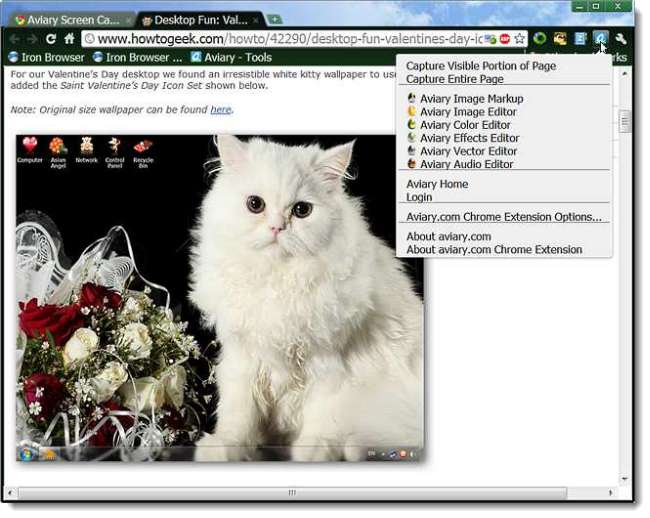
Різні функції та розширення
Диспетчер завдань Chrome
Кожна вкладка браузера Chrome зазначена як окремий процес у власному вбудованому диспетчері завдань Chrome. Це дозволяє вам примусово закрити будь-які вкладки, які створюють проблеми, не закриваючи Chrome. Диспетчер завдань відображає відкриті вкладки та встановлені розширення, а також відображає пам’ять та ресурси ЦП, що використовуються кожною вкладкою та розширенням. Увійдіть до диспетчера завдань, натиснувши меню гайкового ключа та вибравши Інструменти | Диспетчер завдань. Щоб закрити непросту вкладку або розширення, виберіть їх у списку та натисніть кнопку Завершити процес.
ПРИМІТКА. Ви також можете клацнути правою кнопкою миші на верхній межі вікна браузера та вибрати Диспетчер завдань зі спливаючого меню або натиснути Shift + Esc.
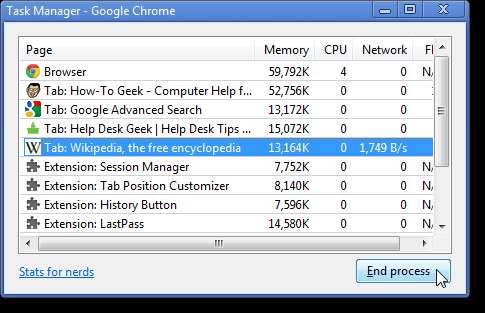
Перетягніть та змініть розмір текстового поля на веб-сторінці
Ви, мабуть, стикалися з багаторядковими текстовими полями на замалих веб-сайтах, і ви хотіли б зробити його більшим, замість того, щоб мати справу з смугою прокрутки. У Chrome ви можете змінити розмір багаторядкових текстових полів. У нижньому правому куті багаторядкового текстового поля ви побачите два похилі рядки. Клацніть кнопку миші на цих рядках і перетягніть її, щоб змінити розмір багаторядкового текстового поля.
ПРИМІТКА. Ви можете змінювати розмір лише багаторядкових текстових полів, а не однорядкових. Просто знайдіть похилі рядки, щоб знати, які текстові поля можна змінити.
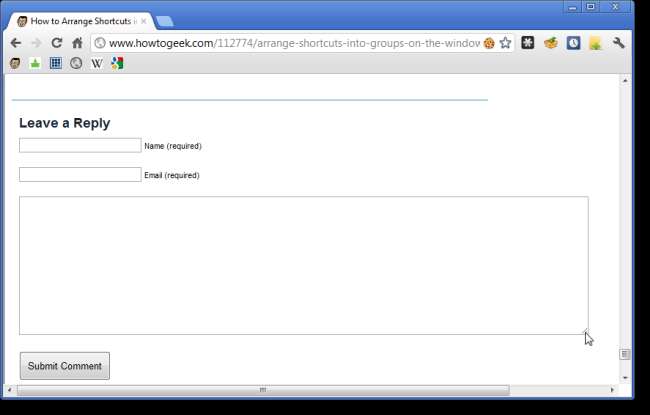
Копіюйте та вставте лише текст у Chrome
Ви намагалися скопіювати текст і вставити його де-небудь ще в Chrome, наприклад у нове повідомлення Gmail або документ Google Docs, на іншу вкладку? Ви, мабуть, виявили, що разом із скопійованим текстом з’явилася купа небажаних кодів HTML та CSS або посилань. Ви можете виправити це за допомогою дуже корисної, прихованої функції Chrome. Як правило, копіюйте текст з однієї веб-сторінки. Однак, коли ви готові вставити його де-небудь ще у вікні Chrome, натисніть Ctrl + Shift + V, а не Ctrl + V, щоб вставити його. Будь-які посилання, HTML-код або CSS-код буде видалено, і у вас залишиться звичайний текст.

Редагуйте будь-яку веб-сторінку в Chrome
Chrome дозволяє редагувати веб-сторінки безпосередньо в браузері. Для цього клацніть правою кнопкою миші на веб-сторінці та виберіть пункт Перевірити елемент у контекстному меню. Відредагуйте вихідний код HTML і натисніть Enter, щоб переглянути зміни.
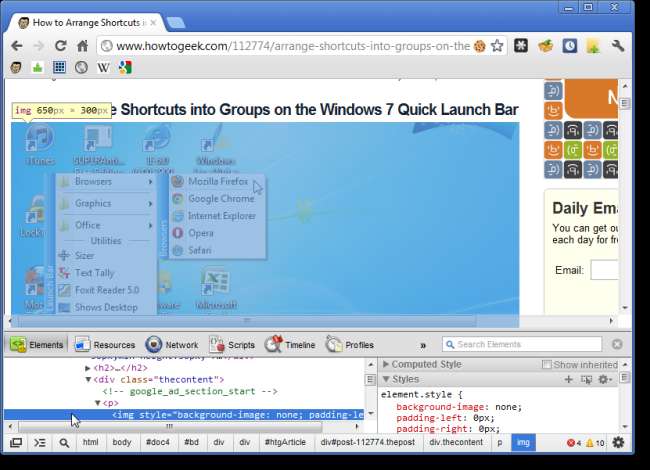
Зробіть Google Chrome браузером за замовчуванням
Коли ви вперше встановлюєте Google Chrome, вас запитують, чи хочете ви, щоб це був ваш браузер за замовчуванням. Якщо ви тоді відповіли «ні», і тепер ви передумали, ви можете легко змінити це налаштування. Натисніть кнопку гайкового ключа та виберіть у меню Налаштування. Клацніть Основи в меню Налаштування ліворуч, якщо цей екран неактивний, прокрутіть униз до розділу браузера за замовчуванням і натисніть Зробити Google Chrome моїм браузером за замовчуванням.
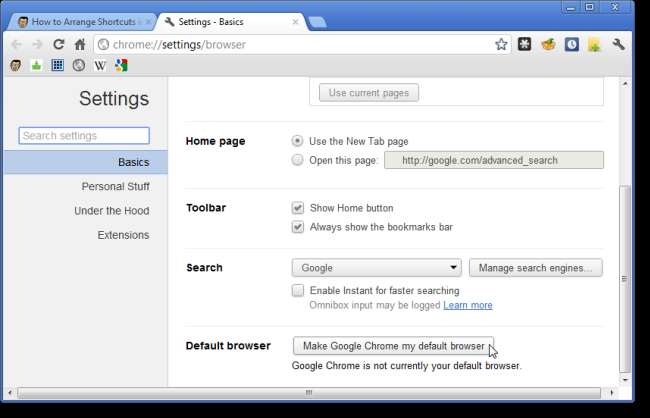
Ось інформація про додаткові різноманітні, корисні функції та розширення для покращення Google Chrome.
- Як вручну змусити Google Chrome оновлювати розширення
- Попередній перегляд посилань та зображень у Google Chrome
- Додайте Google Dictionary Power до Chrome
- Підпишіться на RSS-канали в Chrome одним клацанням миші
- Зробіть веб-перегляд безпечнішим для дітей у Google Chrome
Клавіатурні скорочення Chrome
Ось кілька зручних комбінацій клавіш, щоб зробити перегляд у Chrome швидким та ефективним.
- Alt + F - Відкрийте меню гайкового ключа (тобто головне меню Chrome)
- Ctrl + J - Відкрийте вікно Завантаження
- Ctrl + H - Відкрийте вікно історії
- Ctrl + Tab - переміщайтеся між відкритими вкладками по порядку
- Ctrl + 1, Ctrl + 2 .. Ctrl + 9 - Перехід до різних відкритих вкладок. Ctrl + 9 переходить до останньої вкладки.
- Ctrl + T - Відкрийте нову вкладку
- Alt + Home - перейдіть на домашню сторінку Google Chrome
- Ctrl + U - Перегляд вихідного коду поточної сторінки
- Ctrl + K - Швидкий пошук в адресному рядку (можна також використовувати Ctrl + E) - Відображається знак запитання. Введіть пошуковий термін і натисніть Enter.
- Ctrl + L - виділіть URL-адресу в адресному рядку. Використовуйте це, щоб швидко скопіювати та вставити URL-адресу.
- Ctrl + N - Відкрийте нове вікно браузера Chrome
- Ctrl + Shift + N - Відкрити нове вікно анонімного перегляду (для приватного перегляду)
- Ctrl + Shift + B - Показати / приховати панель закладок
- Ctrl + Shift + T - Відкрийте останню закриту вкладку. Натисніть Ctrl + Shift + T ще раз, щоб відкрити вкладку, закриту до цієї. Chrome пам’ятає останні 10 вкладок, які ви закрили.
- Ctrl + W - закрити поточну вкладку
- Alt + стрілка вліво - перехід на попередню сторінку зі своєї історії
- Alt + стрілка вправо - перехід на наступну сторінку з історії
- Пробіл - Прокрутіть поточну веб-сторінку вниз
Усі ці функції та розширення повинні допомогти покращити роботу веб-переглядача в Chrome. Однак у нас є ще одна хитрощі. Якщо вам набрид стандартний значок Chrome, можете увімкнути таємний золотий значок - - .







